Desktop und Android Smartphone verbinden mit KDE Connect
Geschrieben von Mario Hommel am
Ihr wisst ja sicher, dass ich ein BlackBerry-Fan und -Nutzer bin. Nun ist ja das alte OS10 der Kanadier auf dem absteigenden Ast und es gibt jetzt auch Android Smartphones mit dem Beerenlogo. Und seid geraumer Zeit verrichtet auch bei mir ein BlackBerry Priv seinen Dienst und so langsam werden ich und Android auch warm miteinander. ![]()
Eine Sache, die mir an OS10 immer gefallen hat, war die im Betriebssystem vorhandene Möglichkeit, den Speicher des Smartphones über WLAN als Netwerklaufwerk freizugeben. So konnte ich einfach vom Desktop auf die Dateien des mobilen Geräts zugreifen, ohne es erst über USB zu verbinden und mit irgendeiner Software zu synchronisieren. Wie das unter BlackBerry 10 funktioniert, hatte ich auch hier mal beschrieben. Um so etwas bei Android zu realisieren, braucht man auf jeden Fall zusätzliche Apps.
Da ich auf dem Desktop Linux mit KDE nutze, lag es nahe, mal KDE Connect zu testen. Bei dem von mir genutzten Kubuntu 16.04 ist KDE Connect standardmäßig installiert. Also habe ich flux auf dem BlackBerry Priv die KDE Connect App installiert und gestartet, während ich im heimischen WLAN war. Und siehe da, mein Linux Desktop wurde sofort gefunden und angezeigt. Auf dem Desktop konnte ich das Priv auswählen und das Pairing durchführen. Button am Desktop gedrückt und am Smartphone die Anfrage bestätigt, schon sind die beiden Geräte verbunden und finden sich von nun an, sobald sie im selben Netzwerk eingeloggt sind.
Über das KDE Connect Symbol in der Systemleiste kann ich jetzt ähnlich wie früher auf die Dateien des Priv zugreifen. Ein Klick auf das Dateiordnersymbol öffnet den Dateimanager Dolphin und zeigt die Ordner des Handys an.
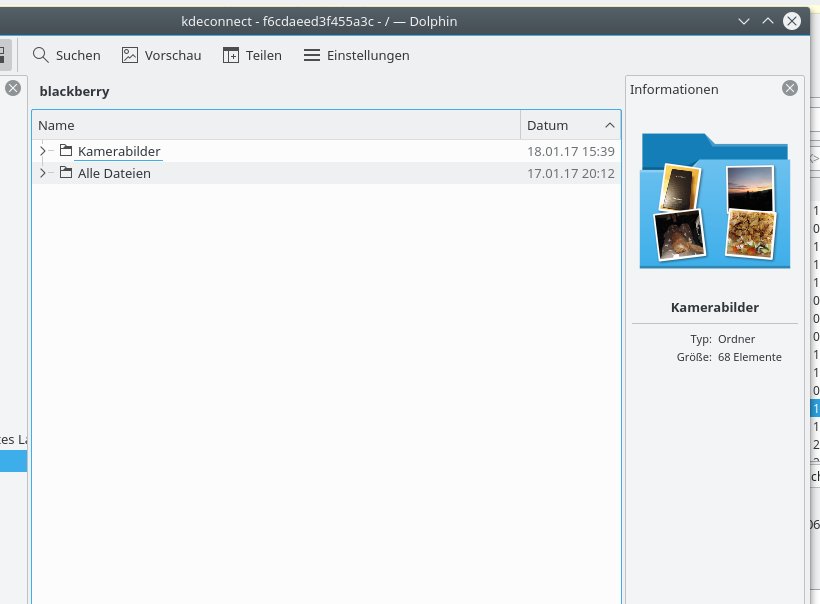
Außerdem werden Benachrichtigungen des Priv nun auch am Desktop über das Tray-Icon angezeigt. Eine weitere Möglichkeit, für die ich noch keine praktische Verwendung gefunden habe, ist die Möglichkeit, das Smartphone als Fernsteuerung für den Desktop zu verwenden. Auch ein auf dem Desktop laufender Mediaplayer kann so am Mobilgerät fernbedient werden. Desweiteren kann man auch den Akkuladestand des Smartphones am Desktop ablesen.
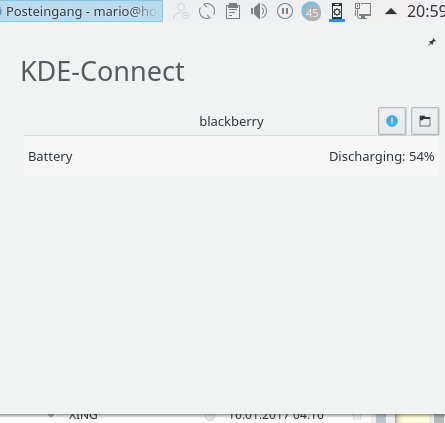
Bislang gefällt mir das Setting so sehr gut und alle Funktionen die ich benötige, werden unterstützt. Ich werde das jetzt erstmal so nutzen und schauen, ob es stabil läuft und - was ja heutzutage auch immer wichtig ist - was KDE Connect mit dem Akku des Priv so anstellt. Ich werde dann hier im Blog berichten, wie der Test weiter verlaufen ist.
Trackbacks
Trackback-URL für diesen EintragDieser Link ist nicht aktiv. Er enthält die Trackback-URI zu diesem Eintrag. Sie können diese URI benutzen, um Ping- und Trackbacks von Ihrem eigenen Blog zu diesem Eintrag zu schicken. Um den Link zu kopieren, klicken Sie ihn mit der rechten Maustaste an und wählen "Verknüpfung kopieren" im Internet Explorer oder "Linkadresse kopieren" in Mozilla/Firefox.
Kommentare
Ansicht der Kommentare: Linear | VerschachteltDirk Deimeke am :
Mario Hommel am :